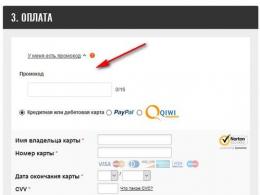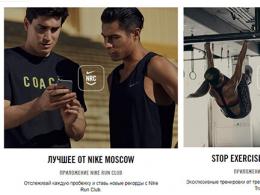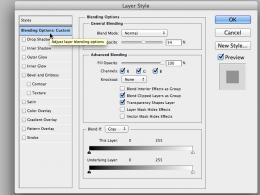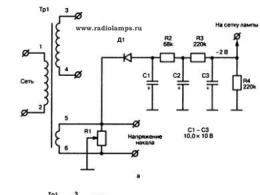2 секунд жаңартуды күшейтіңіз. Қалпына келтіру арқылы реттелетін микробағдарламаны орнату
Жаңа ресми немесе реттелетін микробағдарламада орнату реттелетін қалпына келтіру(қалпына келтіру) және түбірлік суперпайдаланушы құқықтарын алу.
Телефонды жыпылықтауды бастамас бұрын, компьютерді Highscreen Boost 2 телефонына қосу үшін драйверлерді орнату қажет. Ол үшін мұрағатты жүктеп алыңыз - ADB, оны орауыштан шығарып, орнатыңыз.
Қосылған телефонды компьютерге қосыңыз. Телефон параметрлерінде USB күйін келтіру әдепкі бойынша қосылуы керек, егер сіз оны өшірсеңіз, оны қосыңыз. «Менің компьютерім/осы компьютер» белгішесін басыңыз оң жақ түймешікті басыңызтышқан, в контекстік мәзір«Сипаттар» таңдаңыз. Ашылған терезеде сол жақта біз «Құрылғы менеджерін» іздейміз - оны ашыңыз.
«Құрылғы менеджері» терезесінде біз қосылған құрылғыны көреміз, менде «YunOS ACB телефоны» бар тізімді ашу үшін оны 2 рет басыңыз, біз «YunOS ACB интерфейсін» көреміз. Сізде драйвер орнатылған.
Құрылғының жанында сары үшбұрыш болса, драйверлер орнатылмаған.
Драйверлер орналасқан қалтада (әдепкі бойынша C: / adb /) Shift түймесін басып тұрып, бос орынды тінтуірдің оң жақ түймешігімен басыңыз. Контекстік мәзірде «Пәрмен терезесін ашу» тармағын таңдаңыз. ашылады пәрмен жолы, adb құрылғыларын жазыңыз
Қосылған құрылғылар тізімі
…………………………. құрылғы
Нүктелердің орнына таңбаларды қолдану керек.
Highscreen Boost 2 жүйесінде реттелетін қалпына келтіруді орнату
Highscreen Boost 2 смартфонына қолайлы кез келген қалпына келтіруді жүктеп алыңыз
Сізге дәл .img пішіміндегі файл қажет, мысалы, recovery.img. Жүктелген файлды C: / adb / қалтасына саламыз.
Телефонды өшіреміз. Біз батареяны 10-15 секундқа шығарамыз (қажет емес, бірақ кейде қажет), оны қайтадан салыңыз. Дыбыс деңгейін төмендету пернесін басып, құрылғыны қосып, 5 секунд ұстап тұрыңыз. пайда болады мәңгілікЖоғары экран жазуы ( жылдам жүктеу режимі). Біз телефонды сым арқылы компьютерге қосамыз.
C: / adb / қалтасында Shift түймесін басып тұрып, бос орынды тінтуірдің оң жақ түймешігімен басыңыз. Мәтінмәндік мәзірде «Пәрмен терезесін ашу» тармағын таңдап, ашылатын терезеде жылдам жүктелетін құрылғыларды жазып, келесіні қараңыз:
Содан кейін біз fastboot flash recovery recovery.img жазамыз, enter пернесін басыңыз, содан кейін біз fastboot boot recovery.img жазамыз, enter пернесін басыңыз, содан кейін смартфонда жыпылықтайтын реттелетін қалпына келтіру процесі басталуы керек.
Дайын! Телефонның өзі қалпына келтіруге жүктеледі!
Қалпына келтіру арқылы реттелетін микробағдарламаны орнату
Микробағдарламаны орнату TeamWin Recovery Project реттелетін қалпына келтіру арқылы өтеді және сіз осы нұсқаулықтың алдыңғы параграфынан қалпына келтіруді орнатқансыз деп болжанады.
Бастау үшін өзіңізге ұнайтын микробағдарламаны жүктеп алып, оны телефоныңыздағы USB флэш-дискісіне тастаңыз
Біз қалпына келтіруге кіреміз, телефонды өшіріп, дыбыс деңгейін арттыру пернесін және телефонның қуат түймесін басыңыз.

Біз сақтық көшірме жасаймыз (Міндетті!), «Сақтық көшірме жасау» түймесін басыңыз, төменгі жүгірткіні оңға жылжытыңыз және күтіңіз. Біз жасыл жазу пайда болғанша ... ұзақ күтеміз табысты. Қалпына келтіру орындалып жатқанда, экран өшуі мүмкін, телефон құлыптаулы.
Содан кейін смартфоныңызды қажетсізден тазартамыз жүйелік файлдар, яғни сүртеміз. -ға шығамыз негізгі экранқалпына келтіріп, «сүрту» түймесін басыңыз, жүгірткіні қайтадан жылжытыңыз және қайтадан ұзақ күтіңіз.
Микробағдарламаны орнату. Біз қалпына келтірудің негізгі мәзіріне өтіп, Орнату түймесін басамыз. Біз жүктеп алынған микробағдарламаны табамыз, оны шайқаңыз. Қайтадан сырғытпаны ауыстырамыз және қайтадан кептелеміз) Процестің соңында sucsesful жазуы және 2 қайта іске қосу жүйесі мен dalvik түймелері пайда болады.
Қайта іске қосу түймесін басып, телефонды күтіңіз Жоғары экранды күшейту 2 жаңа микробағдарламамен қайта жүктеледі және қуанады.
Highscreen Boost 2 SE үшін микробағдарламаны жүктеп алыңыз
| күні | ОЖ нұсқасы | Аты | Сілтеме |
| 13-09-2017 | Android 7.1 | Lineage OS 14.1 | |
| 13-09-2017 | Android 7.0 | zNougat | |
| 13-09-2017 | Android 7.1 | Феникс Ром | |
| 29-07-2015 | Android 4.4 | 20141202_V2.9IIse | |
| 29-07-2015 | Android 5.1 | MIUI v5 | |
| 29-07-2015 | Android 5.0.2 | Цианоген мод 11 |
Ескерту керек, егер сіз әлі де Android жүйесін жаңартуды шешсеңіз және Highscreen Boost 2 SE жаңартуды шешсеңіз, онда сіз өз тәуекеліңізбен әрекет етесіз. Егер қор нұсқалары болса, сіз әлі де кері айналдыруға және қайтаруға болады ескі микробағдарлама, содан кейін балама нұсқаны орнатқаннан кейін бұл жұмыс істемеуі мүмкін.
| Highscreen Boost 2 SE туралы қосымша ақпарат . Түбірлік құқықтарды алу . Пайдаланушы нұсқаулығы . Үлгі фотосуреттер мен бейнелер . Кодтар, инженер . Сынақтар (өнімділік, батарея, апат) . lineageOS . Қатты қалпына келтіруді қалай жасауға болады . Бөлшектеу нұсқаулары . Үлгі пернесін алып тастаңыз . түбірін жою |
Бұл смарттың басқалардан басты айырмашылығы - үлкен батарея. Жоғары экранды күшейту 2 батарея сыйымдылығы 6000 мАч!!!
Сондай-ақ мамандарға 2 гигабайт қосуға болады жедел жады.
Кемшіліктер мен проблемалар
Нақты пайдаланушылардың пікірлеріне негізделген. Бұл гаджеттің аздаған проблемалары бар және олар мыналар: ол қызады, ол қате, ол өшеді. Кейде Highscreen Boost 2 SE түймелерінде жыпылықтайды, ол жыпылықтағаннан кейін қосылмайды, зарядталмайды, камера, сенсор немесе GPS модулі. Сондай-ақ, динамик дірілдейді немесе смарт жад картасын көрмейді. Бұл қолданба болып табылады ойын базарыжадтың жеткіліксіздігі туралы хабарлама береді. Сондай-ақ пайдаланушыларды Highscreen Boost 2 жүйесінде динамиктің дыбыс деңгейін арттыру және 3G қосу әдісі қызықтырады.Дегенмен, осы смартфонның кемшіліктерінің осындай үлкен тізімінен қорықпаңыз. Бұл бір жерде жиналған оқшауланған жағдайлар;)
Микробағдарлама Highscreen Boost 2 SE

Highscreen Boost 2 SE егжей-тегжейлі техникалық сипаттамалары
Үлгі іс Өнімділік
| Чипсет | Qualcomm Snapdragon 400 MSM8228 |
| Конфигурация | 4x 1,6 ГГц ARM Cortex-A53 |
| Жиілік | 1400 МГц |
| өзектер | 4 |
| Бит | 64 |
| Графикалық өнер | Adreno 306 |
| өзектер | 24 |
| Жиілік | 400 МГц |
| Antutu v6 | 22.373 |
| Geekbench | 1232 |
| 3D Mark Ice Storm Unlimi. | 4774 |
Жоғары экранды күшейту 2- бұл Орыс смартфоны, ол Android 4.1 жүйесінде жұмыс істейді және өнімділігі үшін 5-тен 5-ке бағаланады. Біз сізге смартфонның барлық сипаттамаларын айтып береміз, сондай-ақ жоғары экранда түбірлеу және параметрлерді қалпына келтіру жолы. Сонымен қатар, микробағдарлама (ресми және тапсырыс бойынша) бар.
Highscreen Boost 2-де түбірлік
Қалай алуға болады Highscreen Boost 2 түбірітөмендегі нұсқауларды қараңыз.
Төменде әмбебап бағдарламалар Qualcomm Snapdragon құрылғыларында түбірлік құқықтарды алу үшін
- (ДК қажет)
- (ДК көмегімен түбірлік)
- (танымал)
- (бір басу арқылы тамыр)
Егер суперпайдаланушының (түбір) құқықтарын алу мүмкін болмаса немесе бағдарлама пайда болмаса (оны өзіңіз орнатуға болады) - тақырыпта сұрақ қойыңыз. Сізге арнаулы ядро микробағдарламасы қажет болуы мүмкін.
Сипаттамалары
- Стандартты: GSM 900/1800/1900, 3G
- Түрі: смартфон
- Операциялық жүйе: Android 4.1
- Іс түрі: классикалық
- Корпус материалы: пластик
- SIM карталарының саны: 2
- Көп SIM картасының жұмыс режимі: балама
- Салмағы: 151 г
- Өлшемдері (WxHxD): 68,6x140x9,8 мм
- Экран түрі: түсті IPS, түрту
- түрі сенсорлық экран: көп сенсорлық, сыйымдылық
- Диагональ: 5 дюйм.
- Сурет өлшемі: 720x1280
- Бір дюймдегі пикселдер саны (PPI): 294
- Экранның автоматты айналуы: иә
- Қоңырау үндерінің түрі: полифониялық, MP3 рингтондары
- Дірілдейтін ескерту: иә
- Камера: 8 миллион пиксель, кірістірілген жарқыл
- Камера мүмкіндіктері: Автофокус
- Бейне жазу: иә
- Алдыңғы камера: иә, 2 миллион пиксель.
- Аудио: MP3, AAC, WAV, FM радиосы
- Диктофон: иә
- Құлаққап ұясы: 3,5 мм
- Интерфейстер: USB, Wi-Fi, Bluetooth 3.0
- Спутниктік навигация: GPS
- Интернетке кіру: WAP, GPRS, EDGE, электрондық пошта POP/SMTP, HTML
- Модем: иә
- Процессор: Qualcomm MSM8225Q, 1200 МГц
- Процессор ядроларының саны: 4
- Бейне процессоры: Adreno 203
- Кірістірілген жад: 4 ГБ
- ЖЖҚ: 1 ГБ
- Жад картасын қолдау: microSD (TransFlash), 32 ГБ дейін
- Қосымша SMS мүмкіндіктері: сөздікпен мәтін енгізу
- MMS: иә
- Батарея түрі: Li-Ion
- Батареяның сыйымдылығы: 3000 мАч
- Сенсорлар: жарық, жақындық
- Кітап іздеу: иә
- SIM картасы мен арасында алмасу ішкі жады: сонда бар
- Ұйымдастырушы: оятқыш, калькулятор, тапсырманы жоспарлаушы
- Пакет мазмұны: екі ауыстырылатын батарея (3000 және 6000 мАч)
»
Highscreen Boost 2 үшін микробағдарлама
Ресми андроид микробағдарламасы 4.1 [қор ROM файлы] -
Арнаулы микробағдарлама Highscreen -
Highscreen Boost 2 жыпылықтауын бірнеше жолмен жасауға болады. Егер микробағдарлама файлы әлі жүктелмеген болса, онда форумда тақырып жасаңыз, бөлімде сарапшылар сізге көмектеседі және микробағдарлама қосады. Тақырып жолында смартфон туралы 4-10 жолдан тұратын шолу жазуды ұмытпаңыз, бұл маңызды. Highscreen ресми сайты, өкінішке орай, бұл мәселені шешуге көмектеспейді және біз оны тегін шешеміз. Бұл Highscreen моделінің бортында Qualcomm MSM8225Q, 1200 МГц бар, сәйкесінше жыпылықтау әдістері бар:
- Қалпына келтіру - құрылғыда тікелей жыпылықтау
- Өндірушінің арнайы утилитасы немесе
Арнаулы микробағдарлама (микробағдарлама) дегеніміз не?
- CM - CyanogenMod
- lineageOS
- параноидтық андроид
- OmniROM
- Темасектікі
- AICP (Android Ice Cold жобасы)
- RR (қайта тірілу ремиксі)
- МК(MoKee)
- flymeOS
- Бақыт
- crDroid
- Illusion ROMS
- Pacman ROM
Highscreen смартфонының проблемалары мен кемшіліктері және оларды қалай шешуге болады?
- Егер Boost 2 қосылмаса, мысалы, қараңыз Ақ экран, экран сақтағышында ілініп тұрады немесе хабарландыру индикаторы мүлде жыпылықтайды (мүмкін зарядталғаннан кейін).
- Жаңарту кезінде қатып қалса / қосулы кезде қатып қалса (жыпылықтауды қажет етеді, 100%)
- Зарядталмай жатыр (әдетте аппараттық ақаулар)
- SIM картасын көру мүмкін емес
- Камера жұмыс істемейді (көбінесе аппараттық ақаулар)
- Датчик жұмыс істемейді (жағдайға байланысты)
Highscreen Boost 2 үшін қатты қалпына келтіру
Қалай істеу керектігі туралы нұсқаулар қатты қалпына келтіру Highscreen Boost 2 параметрінде (зауыттық параметрлерді қалпына келтіру). Android жүйесінде шақырылатын көрнекі нұсқаулықпен танысуды ұсынамыз. . 
Кодтарды қалпына келтіру (теруішті ашыңыз және оларды енгізіңіз).
- *2767*3855#
- *#*#7780#*#*
- *#*#7378423#*#*
Қалпына келтіру арқылы қатты қалпына келтіру
- Құрылғыны өшіріңіз-> Қалпына келтіру бөліміне өтіңіз
- «барлығын өшіру/зауыттық баптауларға қайтару»
- «иә - барлық пайдаланушы деректерін жою» -> «Жүйені қайта жүктеу»
Қалпына келтіруге қалай кіруге болады?
- Дыбыс (-) [дыбыс деңгейін төмендету] немесе Дыбыс (+) [дыбыс деңгейін көтеру] және қуат түймесін (қуат) ұстап тұрыңыз.
- Android логотипі бар мәзір пайда болады. Міне, сіз қалпына келтірудесіз!
Highscreen Boost 2 параметрлерін қалпына келтіріңізөте қарапайым жолмен жасауға болады:
- Параметрлер->Сақтық көшірме жасау және қалпына келтіру
- Параметрлерді қалпына келтіру (төменгі жағында)
Үлгіні қалай қалпына келтіруге болады
Қалай қалпына келтіруге болады графикалық кілтегер сіз оны ұмытып қалсаңыз және қазір Highscreen смартфонының құлпын аша алмасаңыз. Boost 2 үлгісінде кілтті немесе PIN кодын бірнеше жолмен жоюға болады. Сондай-ақ, параметрлерді қалпына келтіру арқылы құлыпты жоюға болады, құлыптау коды жойылады және өшіріледі.
- Графикті қалпына келтіру. блоктау -
- Құпия сөзді қалпына келтіру -
Сатып алынғанда функционалдық жетіспейді Android смартфоны Highscreen Boost 2 SE? Түбір алғыңыз келе ме бұл смартфон? Веб-сайт пен мақаланың түбіртегі Түбірлік жоғары экран Boost 2 SE сізге көмектеседі!
Түбір дегеніміз не?
Жаңадан бастаушы болған немесе Android-тің кең әлемінің сарапшысы емес және оны қалай жасау тұжырымдамасымен таныс емес адамдар үшін - Android түбірі , сондай-ақ не үшін қажет, кейін не істеуге болады Түбір алуқұқықтары немесе олар енді қажет болмаса, олардан қалай құтылуға болады, мұның барлығын егжей-тегжейлі мақалада табуға болады -!
Ең алдымен!
Бұл мақалада «сол жақ» сілтемелер немесе қажетсіз әрекеттер жоқ! Егер сізге түбірлік құқықтар шынымен қажет болса, мұқият оқып шығыңыз және кезең-кезеңмен орындаңыз, бұл сіздің бәрін дұрыс жасайтыныңызға кепілдік! Түбірлік құқықтарды алу туралы бұл мақала екі бөлікке бөлінген: Бірінші бөлім Қажетті құрамдас бөліктержәне шарттар, екінші бөлігі Нұсқауқабылданған файлдар мен бағдарламалар арқылы түбірлік құқықтарды қалай алуға болады. Егер түбірлік құқықтарды алу процесінде Android үнемі қайта жүктелсе немесе мәңгілік жүктеу процесінде болса (бұл өте сирек кездеседі, бірақ бәрібір), онда бұл тұрарлық. Енді түбірлік құқықтарды алуды бастайық!
Android өндірушілері кейде шығарады жаңа микробағдарлама, егер мақалада көбірек болса, ұсынылған жолдардың бірімен Root алу мүмкін емес балама жолдар, оларды көріңіз. Бәрібір жұмыс істемейді ме? Көрсетіңіз андроид нұсқасыжәне түсініктемелерде микробағдарлама нұсқасы (зиянды жаман пікірлер жазбаңыз, сіз мұны өзіңізге де, басқаларға да салмайсыз). Android қатып қалады (жүктелмейді), БІРІНШІ ПАРАГРАФтен бастап оқып, қайта оқыңыз, барлық қажетті сілтемелер мақалада бар!
Сұрақтарыңыз бар ма?
Әлі де сұрақтарыңыз бар ма немесе Android жүйесіне түбірлік рұқсат ала алмайсыз ба? Сізге не жұмыс істегені, не жұмыс істемейтіні немесе басқаша істегеніңіз туралы пікірлер қалдырыңыз.Түбірлік құқықтарды алу үшін қажет
№1 әдіс үшін
- Компьютер немесе ноутбук (OS Windows XP/Vista/7/8/8.1);
- Кемінде 30%-ға зарядталған Highscreen Boost 2 SE смартфоны;
- USB арқылы жөндеуді қосыңыз;
- Мұрағатты түбірлік құқықтарды алуға арналған бағдарламамен жүктеп алып, архивтен шығарыңыз.
№2 әдіс үшін
- Компьютер немесе ноутбук (OS Windows XP/Vista/7/8/8.1);
- Бұзылған MicroUSB кабелі;
- Драйверді жүктеп алыңыз және орнатыңыз;
- Зарядтау Смартфонның жоғары экраны Boost 2 SE болуы керек 30% кем емес;
- Смартфонда USB жөндеуді қосыңыз;
- Түбірлік құқықтарды алуға арналған бағдарламаны жүктеп алыңыз - врот.
Root Highscreen Boost 2 SE алуға арналған нұсқаулар
№1 әдіс
1. Highscreen Boost 2 SE смартфонын зарядтау режимінде компьютерге қосыңыз  2. Файл арқылы Root алу үшін бағдарламаны іске қосыңыз rootboot.bat
2. Файл арқылы Root алу үшін бағдарламаны іске қосыңыз rootboot.bat
3. Бағдарлама интерфейсінде « түймесін басыңыз. 1
» және таңдауды жалғастыру үшін « Енгізіңіз«  4. Смартфон толығымен қайта жүктелмейінше және толық жүктелмейінше өшірмеңіз!
4. Смартфон толығымен қайта жүктелмейінше және толық жүктелмейінше өшірмеңіз!
5. Highscreen Boost 2 SE смартфонын қосқаннан кейін түбірлік құқықтар әкімшісі қосымшасын жүктеп алыңыз - SuperSU
6. Root Highscreen Boost 2 SE алынды!
№2 әдіс
1. Қосылу смартфон түбіріКомпьютерге Highscreen Boost 2 SE
2. Түбірлік құқықтарды алу үшін бағдарламаны іске қосыңыз врот
3. Бағдарлама сіздің Root Highscreen Boost 2 SE смартфоныңызды анықтағанша күтіңіз
4. «Root» жасыл түймесін басыңыз.

7. Бірнеше минуттан кейін Түбірлік құқықтаралды
8. Өтінім беру тамыр,қалқымалы терезені тінтуірдің оң жақ түймешігімен басыңыз 
Түбірлік құқықтарды тексеріңіз